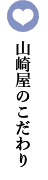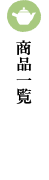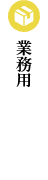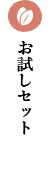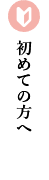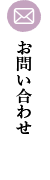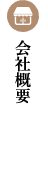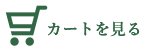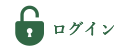初めての方へ
初めてのお客様へ
秘園の銘茶 山崎屋 へようこそ!
当店でのショッピングは簡単で便利。
当店では、煎茶をはじめ、さまざまな緑茶商品と乾椎茸商品を豊富に取りそろえています。
ゆっくりショッピングをお楽しみください。
ご注文方法
当店では、気に入った商品を簡単で安全に注文できます。次のステップに従って注文してください。
1.商品をショッピングカートに入れる
商品をショッピングカートに入れるには、各商品の詳細ページにある「カートに入れる」ボタンをクリックします。
カートに入れた商品はいつでも出し入れできます。
商品の購入数は、カートページで変更できます。
2.カートに入れた商品を確認する
ページ左下にある「カートを見る」のボタンをクリックして、カートに入れた商品を確認し、購入する商品を選びます。
数量を変更する場合は、購入数を変更し「購入数更新」ボタンをクリックしてください。
会員登録をすでにお済のお客様はレジに進む前にログインページでID・パスワードを入力しログインしてからお進みください。
3.レジに進む
「会計」ボタンをクリックします。
4.お支払方法の選択
お支払方法は、「クレジットカード」「代金引換」「銀行振込」「郵便振替」「コンビニ支払い」からお選びいただけます。
詳しくはページ下部の「お支払方法について」をご覧ください。
「代金引換」「お届け時カード払い」は、配送先の編集・追加が出来ません。ご自宅用の場合のみご利用ください。
■会員のお客様で、お支払い時にポイントを使用する場合は「ポイントを使用する」にチェックを入れてください。
支払方法を選択したら「次へ進む」をクリックします。
5.必要事項を入力する
ご依頼人の情報を入力します。(*) マークは必須項目です。必ず入力してください。
請求書が必要なお客様は「請求書」にチェックを入れ、必要事項を入力してください。
全て入力しましたら「次へ進む」をクリックします。
6.配送先情報を指定する
配送先を指定します。最初に画面に移動した時は、ご依頼人情報で入力した情報が配送先として表示されています。
配送先に関する情報(配送先住所/配達指定日/のし/包装/配送商品)を変更する場合は、「編集」リンクをクリックして修正するか、削除をクリックし、該当行を削除してから新しい配送先を登録してください。
配送先を追加するには「新規追加」ボタンを追加し、必要事項を入力し登録してください。
■会員のお客様は「配送先リストから追加」から登録済み配送先を選択することも可能です。配送先リストはマイページから登録できます。
また、「新規追加」で追加した配送先を配送先リストに追加することもできます。配送先リストに追加するには配送先の左にあるチェックボックスチェックを入れてください。
※支払方法で「代金引換」「お届け時カード払い」を選択した場合は、配送先を編集・追加できません。
(1)配達日指定・配達時間指定をする
配達日を指定する場合は、「配達日指定」プルダウンから「日付指定」を選択し、「指定日」に指定したい日を入力してください。
(2)のし・包装を指定する
お好きな包装・のしを選択してください。のしにはお名前を入れることも出来ます。
(3)配送商品を指定する
配送先に送る商品と個数を入力します。
送らない商品については「0」を入力または未入力としてください。
ここで割り当てた個数が優先して購入数として設定されます
どの配送先にも割り当てられなかった商品は自動的に削除されます。
どの商品も割り当てられなかった配送先は自動的に削除されます。
7.注文を確定する
注文情報の一覧が表示されますので、注文内容が正しいことを確認してください。
クレジット支払いを選んだお客様は、この画面でカード番号と有効期限を入力します。
4.お支払方法の選択で「ポイントを使用する」にチェックをしたお客様は、この画面で使用するポイント数を入力します。入力欄に使用するポイント数を入力し「利用ポイントの確認」をクリックしてください。
ここまでのお手続きで間違いが無いか確認し、「注文を確定する」ボタンをクリックします。これで注文手続きは完了です。
ご注文完了後、㈱山崎屋から注文確認メールが自動的に送信されますのでご確認ください。
※ポイントの付与は、注文完了時ではなく、ご入金と商品の発送が完了した後となります。
マイページの使い方
マイページは会員登録をした方専用のページです。ログイン後右上にマイページへのリンクが表示されます。
使用できる機能については以下の通りです。
■ポイントの確認
保持しているポイント数を確認できます。
MY PAGEメニューの「MY PAGEトップ」リンクからマイページのトップページに移動すると「■ ようこそ ○○ 様(現在の保有ポイント:○○ポイント)」と表示されますのでご確認ください。
■登録情報の編集
登録している会員情報(お名前・住所・メールアドレス等)を変更することが出来ます。
MY PAGEメニューの「登録情報確認」リンクをクリックし、「編集」をクリックし、登録内容を変更してください。
■購入履歴
ログインした状態で購入を行った場合に、購入履歴として購入日や購入した商品情報等が保存されます。
MY PAGEメニューの「購入履歴」リンクをクリックすると、今まで購入した情報の一覧が表示されます。
また、詳細ページから荷物を追跡することが可能です。各注文の右横にある「詳細」リンクをクリックすると、注文内容の詳細が表示されます。
「ヤマト運輸の荷物お問合せ」ボタンが表示されている配送先については、ボタンをクリックすると配送状況を確認できます。
■配送先リスト
よく使用する配送先を登録しておくことが出来ます。配送先リストでは登録している配送先の一覧が表示され、編集・登録・削除を行うことができます。
MY PAGEメニューの「配送先リスト」リンクをクリックすると登録されている配送先が一覧で表示されます。
新しく追加するには「新規配送先追加」ボタンをクリックして配送先を登録してください。
配送先リストはここで追加する以外にも、お買い物途中の配送先一覧画面で、配送先にチェックを付けることで登録することが可能です。
登録した配送先は、お買い物途中の配送先一覧画面から呼び出すことが出来ます(ログイン状態で買い物を行った場合のみ)。
詳しくは上記「ご注文方法」の「6.配送先を指定する」をご覧ください。
■会員退会
MY PAGEメニューの「MY PAGEトップ」リンクからマイページのトップページに移動し、MY PAGEコンテンツにある「会員退会」リンクをクリックします。
「退会する」ボタンをクリックすると、会員退会となります。
ご利用上の注意点
当ショッピングサイトをご利用の際は以下の点にご注意ください。
1.推奨ブラウザー
InternetExplorer 6.0(Windows版)以上となります。
その他のブラウザーをご利用の場合、正常にご注文や会員登録ができない場合があります。
2.Cookieについて
当ショッピングサイトではカート情報の保持のためにCookieを利用しています。
ブラウザやセキュリティソフトの設定でCookieを受け付けない場合、正常にご注文や会員登録ができません。
以下に設定例を記載いたしますが、詳しくはお使いのブラウザのヘルプをご参照ください。
(1)InternetExplorer6.0の設定方法
a)メニューバーの[ツール]から[インターネットオプション]を選択
b)インターネットオプション画面の[プライバシー]タブをクリック
c)[詳細設定]ボタンをクリック、[プライバシー設定の詳細]ウィンドウを開く
d)[自動Cookie処理を上書きする]、[常にセッションCookieを許可する]にチェックがついているか、[ファーストパーティのCookie]と[サードパーティのCookie]で[受け入れる]であるか確認
e)チェックがついていないまたは[受け入れる]以外の場合はチェックをつけ、[受け入れる]に変更後、[OK]ボタンを押して閉じる。
3.リファラー(参照元ページ)情報について
当ショッピングサイトではセキュリティを高めるためリファラー(参照元ページ)情報を利用しています。
ブラウザやセキュリティソフトの設定でリファラー(参照元ページ)情報を出力していない場合、正常にご注文や会員登録ができません。
4.タブブラウザについて
複数のタブでショップページを開いていた場合、カート情報が相互のタブで上書きされる恐れがあります。
その場合正常にご注文や会員登録ができない場合があります。
必ず1つのタブでのみ表示するようにお願いいたします。
5.SSLについて
当ショッピングサイトではより安全性を高めるために128bitSSLおよびSSL3.0またはTLS1.0のみ使用しています。ブラウザーのバージョンが古い場合、サポートされていないため表示できない恐れがあります。
お手数ですが、ご利用のブラウザーを最新版へバージョンアップをしてください。
128bitSSL・・・通信内容を暗号化するための鍵の長さ。数字が大きいほど長い鍵のためより安全です。
SSL3.0またはTLS1.0・・・最新の暗号化技術です。より暗号の強度が高くなっています